PHẦN I: Tạo máy ảo trên VMware
Nếu chưa có phần mềm bạn có thể tải tại đây và sau đó chạy chương trình VMwareTiếp đó chọn New Virtual Machine để tạo mới
Ở đây ta sẽ có 2 lựa chọn
Chúng ta sẽ chọn Typical và sau chọn Next
Tại cửa sổ New Virtual Machine Wizard sẽ có 3 lựa chọn
Đặt tên và vị trí lưu trữ
Tiếp theo cấu hình máy ảo
HDD:
Kiểm tra lại toàn bộ tham số đã đặt cho máy ảo trước khi tạo
PHẦN II: Một số tính năng của VMware
Thay đổi cấu hình máy ảo
Trên VMware chọn Edit virtual machine settingsTa có thể thay đổi cấu hình tùy ý
Chúng ta xét việc sử dụng chế độ card mạng của máy ảo
Copy file từ máy ảo sang máy thật và ngược lại
Tại cửa sổ Virtual Machine Settings > tab OptionsChọn Shared Folders sau đó check chọn Always enabled và tiếp đó nhấn Add để chọn Folder sharing
Lúc này trên máy ảo sẽ có 1 ổ đĩa tương ứng với thư mục trên máy thật vừa chia sẻ.
Ghi lại các thao tác trên máy ảo
Chọn VM > Capture MovieSau khi chọn chương trình sẽ yêu cầu chọn nơi lưu file .avi
Muốn kết thúc qua trình ghi ta chọn VM > Stop Capture Movie












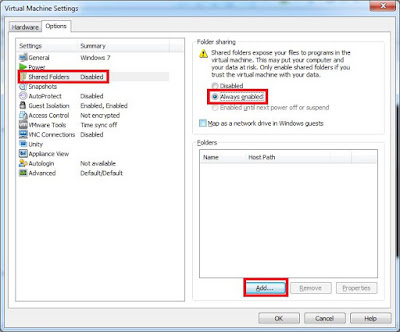





0 nhận xét :
Đăng nhận xét
Chào bạn, nếu có bất cứ thắc mắc nào hãy để lại ý kiến nhận xét. Mỗi nhận xét của bạn đều rất quan trọng. Tôi rất vui nếu bạn viết bằng tiếng Việt có dấu.